使用映射形状
使用映射形状
根据选定面的基础几何,最好使用映射形状。使用映射形状时,会将贴花从选定的映射形状投影到零件上。使用最符合贴花所应用的面形状的映射形状。
|
“平面”(Plane)
没有直接应用贴花所需的几何详细信息的平整曲面。
|
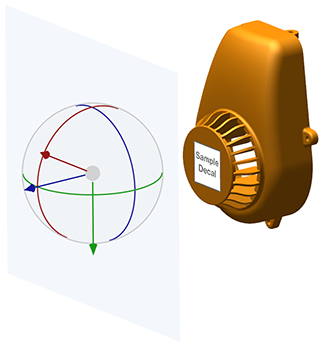 |
|
“圆柱”(Cylinder)
在一个平面中弯曲的圆柱曲面或曲面。
|
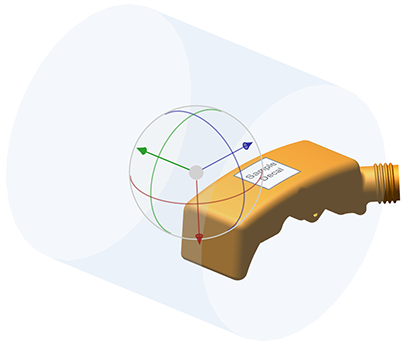 |
|
“球”(Sphere)
在多个平面中弯曲的球形曲面。
|
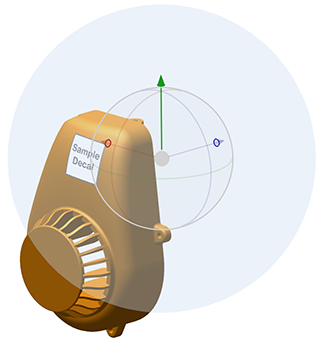 |
要使用“映射形状”(Mapping Shape)
1. 选择零件。
2. 单击 > > 。“贴花库”(Decal Library) 对话框随即打开。
3. 选择贴花,然后单击“插入”(Insert)。“添加贴花”(Add Decal) 对话框随即打开。
4. 单击零件面上的点以应用贴花。贴花显示在选定点居中的零件上。
5. 选中“使用映射形状”(Use Mapping Shape) 复选框。将启用映射形状按钮,并使用默认映射形状将贴花投影到零件上。
6. 单击“映射形状”(Mapping Shape)。“映射形状”(Mapping Shape) 对话框随即打开,映射形状的表示显示在视图中,并带有拖动器。
7. 从最适合选定面的形状菜单中选择“映射形状”(Mapping Shape)。
◦ 平面
◦ 球
◦ 圆柱
8. 使用视图中拖动器 (或对话框控制) 旋转并移动形状,使之与面对齐,以便将贴花正确投影到零件上。
9. 单击“确定”(OK)。“映射形状”(Mapping Shape) 对话框关闭,映射形状拖动器将替换为贴花拖动器。
10. 调整贴花的比例和位置。
11. 单击“确定”(OK)。贴花即会应用到零件。
|
|
在某些情况下,如果所选零件没有足够的解析数据,则可能会强制执行映射形状。贴花不能应用于几何非常基本的零件。
|